دليل كامل: كيفية عمل نسخة احتياطية من قوائم تشغيل Spotify
إذا كنت من محبي الموسيقى وكنت مستخدمًا معتمدًا لـ Spotify ، فمن المحتمل أن تكون مهتمًا بالطرق كيفية عمل نسخة احتياطية من قوائم تشغيل Spotify بحيث يمكنك اصطحابهم معك مهما حدث. بالنسبة للكثيرين ، إنه شيء يعرفون أنه يمكنهم الاحتفاظ به حتى يتمكنوا من استخدامه وقتما يريدون.
حتى في المدرسة وفي مكان العمل ، من الحكمة أن يكون لديك ملفات نسخ احتياطي ، لذا لن يكون من المتاعب إذا فقدت عن طريق الخطأ ملفًا مهمًا بالنسبة لك. وينطبق الشيء نفسه مع المرح ، والترفيه ، والألعاب ، وخاصة الموسيقى ، فأنت لا تريد أن تدخل جميع الأغاني التي تم تنزيلها في البحث إذا وضعت الملفات في غير مكانها أو حذفتها عن طريق الخطأ. في هذه المقالة ، سنتعلم طرق كيفية عمل نسخة احتياطية من قوائم التشغيل الخاصة بك لمساعدة عشاق الموسيقى في جميع أنحاء العالم على معرفة كيفية الحفاظ على أغانيهم محمية وآمنة.
دليل المحتويات الجزء 1. هل يمكنك استرداد قوائم تشغيل Spotify القديمة؟الجزء 2. تصدير قوائم تشغيل Spotify ونسخها احتياطيًا للاستماع دون اتصال بالإنترنتالجزء 3. تصدير قائمة تشغيل Spotify إلى حساب آخرالجزء 4. لتلخيص كل شيء
الجزء 1. هل يمكنك استرداد قوائم تشغيل Spotify القديمة؟
أحد الأسئلة الأكثر شيوعًا للعديد من محبي الموسيقى هو ما إذا كان لا يزال من الممكن استعادة جميع قوائم التشغيل القديمة التي تم حذفها عن طريق الخطأ. الجواب نعم ، وسنطلعك على الإجراءات التي ستتبعها لتتمكن من القيام بذلك. إليك الطريقة:
- انتقل إلى صفحة Spotify وقم بتسجيل الدخول باستخدام بيانات اعتماد حسابك.
- في الجزء الأيسر من القائمة ، سترى خيار "استرداد قوائم التشغيل" ، انقر فوقه.
- ثم سترى "استعادة" بالقرب من قائمة التشغيل المحددة التي تريد استعادتها ، انقر عليها.
- قم بتشغيل Spotify وسترى جميع قوائم التشغيل المستردة في الجزء السفلي من القائمة.
يجب أيضًا أن تضع في اعتبارك أن هذا الإجراء ممكن فقط في غضون 90 يومًا من اليوم الذي حذفت فيه قائمة التشغيل الخاصة بك ؛ وإلا فإنه سيختفي إلى الأبد. لذا فإن تعلم كيفية عمل نسخة احتياطية من قوائم تشغيل Spotify أمر مهم للغاية.
الجزء 2. تصدير قوائم تشغيل Spotify ونسخها احتياطيًا للاستماع دون اتصال بالإنترنت
حسنًا ، إذا حذفت جميع ملفات الموسيقى الخاصة بك عن طريق الخطأ ، أو إذا اختبأ بعضها ولا تعرف ماذا تفعل ، فهناك طرق يمكنك من خلالها محاولة القيام بذلك حتى تتمكن من الحصول على نسخة احتياطية لجميع قوائم التشغيل الخاصة بك على Spotify.
الطريقة الأولى: تنزيل قوائم تشغيل Spotify ونسخها احتياطيًا بدون Premium
هل تعلم أن هناك طريقة لكيفية عمل نسخة احتياطية من قوائم تشغيل Spotify التي تريدها حتى بدون ملف سبوتيفي بريميوم حساب؟ يمكنك تنزيل جميع الأغاني التي تريدها ونقلها إلى أي من أجهزتك دون القلق بشأن القيود التقنية أو إدارة الحقوق الرقمية (DRM). الطريقة الوحيدة التي يمكنك استخدامها هي باستخدام برنامج احترافي يسمى أ ميوزيك سوفت Spotify Music Converterبسبب إدارة الحقوق الرقمية، سيكون من الصعب الحصول على نسخة دائمة من المسارات. ولكن بمساعدة AMusicSoft، ستكون هذه العملية سهلة وخالية من المتاعب.
يحتوي على مجموعة متنوعة من تنسيقات الإخراج المدعومة وهي كالتالي ، MP3 ، WAV ، FLAC ، M4A ، AC3 و M4A. بحيث يمكنك قم بتعيين موسيقى Spotify المحولة كمنبه للموسيقى! يجب أن تعلم أيضًا أن محول الموسيقى هذا يتمتع بسرعة جديرة بالثناء وهي أسرع بخمس مرات ، مع التأكد من إمكانية تقديم النتائج في أسرع وقت ممكن. أخيرًا ، كن مطمئنًا إلى أن ملفات الموسيقى ذات جودة صوت عالية للبث.
من الأشياء الجيدة الأخرى في هذه الأداة أنها سهلة الاستخدام والفهم للغاية. هناك أربع خطوات فقط يجب اتباعها لتتمكن من تحويل جميع الأغاني التي تريد تنزيلها. فيما يلي الخطوات التي يمكنك اتباعها عند استخدام AMusicSoft Spotify Music Converter.
- قم بتشغيل المتصفح الخاص بك وابحث عن موقع AMusicSoft. من هناك، انقر فوق الزر "تنزيل" الموجود أسفل Spotify Music Converter التطبيق.
- ثم قم بتحميل الأغاني في المحول عن طريق نسخ الروابط الخاصة بهم ولصقها أو بمجرد القيام بطريقة السحب والإفلات.

- حدد تنسيقًا واحدًا من التنسيقات المتاحة وتأكد من تعيين مجلد الوجهة.

- انقر فوق الزر "تحويل" وانتظر حتى يتم تحويل ملفاتك إلى أنواع ملفات يسهل الوصول إليها مثل MP3. لن يستغرق الأمر سوى بضع دقائق لتتمكن من معالجة التحويل لألبوم أو لقائمة تشغيل.

الطريقة الثانية. النسخ الاحتياطي لقوائم التشغيل Spotify باستخدام SpotMyBackup
هناك طريقة أخرى يمكننا أن نحاول أن نكون قادرين فيها على تعلم كيفية عمل نسخة احتياطية من قوائم تشغيل Spotify وهي من خلال استخدام SpotMyBackup. إنها جافا سكريبتتطبيق قائم على أساس ، يستخدم وظيفة OAuth-Functions في Spotify لتتمكن من التعامل مع قوائم التشغيل الشخصية الخاصة بك. إنه سهل الاستخدام للغاية ولا يحتوي إلا على بضع خطوات بسيطة لمساعدتك في عمل نسخة احتياطية من أغاني Spotify الخاصة بك. فيما يلي الخطوات التي يجب عليك اتباعها عند اختيار استخدام SpotMyBackup.
- افتح جهاز الكمبيوتر الشخصي الخاص بك وانتقل إلى متصفح الويب الخاص بك. انتقل إلى موقع spotmybackup.com.
- انقر فوق الزر LOGIN WITH SPOTIFY.

- ستحتاج إلى تحديد "حسنًا" لتتمكن من تفويضها للوصول إلى حساب Spotify الخاص بك.
- بعد منح الوصول ، سيستمر SpotMyBackup في فحص حسابك.
- انتظر لحظة حتى ينتهي SpotMyBackup من تحميل قوائم التشغيل الخاصة بك على Spotify. بمجرد الانتهاء ، انقر فوق الزر تصدير.
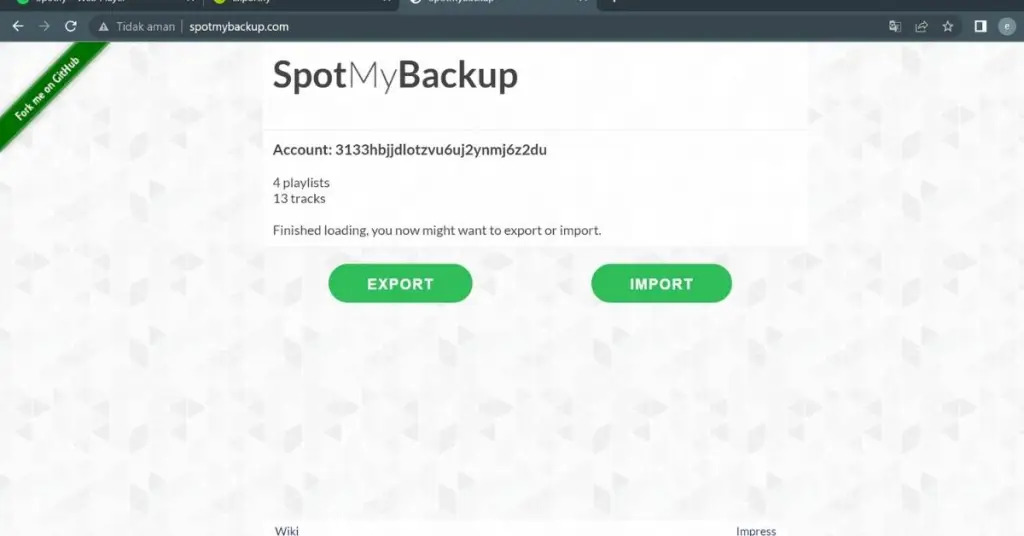
- يتم تنزيل جميع قوائم التشغيل والمسارات كملف JSON على جهاز الكمبيوتر الخاص بك.
يمكن فتح ملف JSON من خلال استخدام محرر نصوص وهو أمر غير مستحسن حيث يقال إن الملف مليء بمعرفات مسارات Spotify. إذا عدت إلى SpotMyBackup واخترت "استيراد" ، يمكنك إضافة ما يسمى بملف JSON إلى حسابك لمساعدتك في استعادة جميع قوائم التشغيل والمسارات الخاصة بك.
تجدر الإشارة إلى أنه بمجرد قيامك بعمل نسخة احتياطية من جميع قوائم التشغيل الخاصة بك ، فمن الضروري إزالة وصول SpotMyBackup إلى حسابك الشخصي. ومع ذلك ، يمكنك تسجيل الدخول إلى بوابة الويب الخاصة بـ Spotify والمتابعة إلى "Apps" ثم "SpotMyBackup" ثم "إلغاء الوصول". إذا كنت ترغب في استخدامه مرة أخرى ، يمكنك إضافته مرة أخرى لاحقًا.
الجزء 3. تصدير قائمة تشغيل Spotify إلى حساب آخر
لقد تعلمت الآن كيفية الاحتفاظ بنسخة احتياطية من قوائم تشغيل Spotify ، هل تعرف كيفية فصل قوائم التشغيل؟ سواء أحببنا ذلك أم لا ، ستحاول Spotify غزو خياراتنا الشخصية من خلال إبقائنا جميع التوصيات الممكنة التي يمكنهم تقديمها بناءً على من أو ما نستمع إليه خلال الأيام الماضية أو الأسابيع الماضية. على الرغم من أنها مريحة إلى حد ما ، إلا أنها قد تكون مزعجة في بعض الأحيان.
ولكن ، هل تعلم أنه يمكنك أخيرًا فصل قوائم التشغيل التي تحبها بحيث يمكنك الوصول إليها بسهولة بمجرد أن يكون لديك الرغبة في الاستماع إليها مرة أخرى؟ من خلال تصدير قوائم التشغيل الخاصة بك على Spotify إلى حساباتك الأخرى. فيما يلي بعض الطرق للقيام بذلك.
انسخ قوائم التشغيل بين حسابات Spotify التي تريد استخدامها
يمكنك إنشاء قائمة تشغيل جديدة ونسخ جميع الأغاني يدويًا من قائمة التشغيل القديمة. لتتمكن من القيام بذلك ، اختر جميع الأغاني التي تريد نسخها من قائمة تشغيل معينة عن طريق الضغط على علامة التبويب "Shift" وتحديد الأول والأخير من قائمة الأغاني في قائمة التشغيل.
بمجرد تمييزه ، انقر بزر الماوس الأيمن ثم اختر "إضافة إلى قائمة التشغيل" ، ثم "قائمة تشغيل جديدة". من خلال القيام بذلك ، سيتم نسخ جميع الأغاني إلى قائمة التشغيل الجديدة التي قمت بإنشائها. بمجرد الانتهاء من العملية ، يمكنك الآن الحصول على خيار حذف قائمة التشغيل القديمة ، وللقيام بذلك ، حدد قائمة التشغيل واختر "إزالة من مكتبتك". ثم اختر "إزالة" من القائمة التي ستظهر.
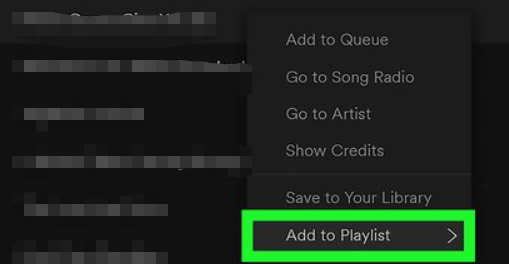
شارك قوائم التشغيل الخاصة بك بين حسابات Spotify الخاصة بك
لبدء فتح حساب Spotify القديم الخاص بك ، وانقر بزر الماوس الأيمن بجانب قائمة التشغيل التي تريد مشاركتها أو نسخها. في القائمة ، سترى خيارًا يقول "قائمة التشغيل التعاونية". يمنح هذا الخيار حق الوصول لتغيير قوائم التشغيل وعرضها.
بمجرد تغيير قائمة التشغيل ، انقر بزر الماوس الأيمن ثم اختر "مشاركة" ثم "نسخ Spotify URI". الخطوة التالية هي إنشاء ملاحظة بالقيمة التي يمكن العثور عليها في موقع آخر ، يمكن أن تكون مستند Microsoft Word أو Notepad. الخطوات هي نفسها لكل من قوائم التشغيل التي اخترت نقلها.
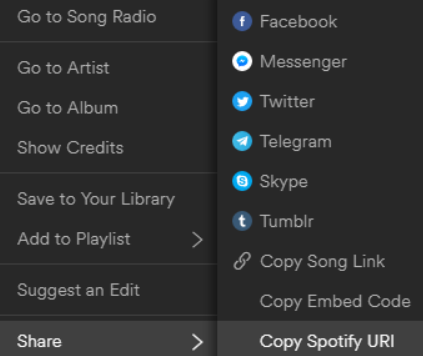
بمجرد الانتهاء من ذلك ، يمكنك الآن تسجيل الخروج من Spotify بالنقر فوق خيار تسجيل الخروج الموجود على أيقونة السهم لأسفل في الجزء العلوي الأيمن من الواجهة. بمجرد تسجيل الخروج بنجاح من الحساب ، قم بتسجيل الدخول مرة أخرى باستخدام بيانات اعتماد Spotify الجديدة الخاصة بك. ثم انتقل إلى شريط البحث والصق Spotify URI الذي نسخته ، ثم اضغط على "Enter". بمجرد الانتهاء من ذلك سيتم إنشاء قائمة التشغيل.
لتتمكن من حفظه في حسابك الجديد ، انقر فوق رمز قائمة النقاط الثلاث بالقرب من زر "تشغيل" ، ثم حدد "حفظ في مكتبتك". من خلال القيام بذلك ، يمكنك الوصول بشكل دائم إلى قوائم التشغيل من حساب Spotify القديم الخاص بك ، ومع ذلك ، لن يكون حسابك الجديد هو مالك قائمة التشغيل من حسابك القديم.
الجزء 4. لتلخيص كل شيء
يتم عمل نسخ احتياطية لطمأنتنا أنه بغض النظر عما يحدث ، لدينا شيء معنا يمكن استخدامه لإعادة ما فقد. إذا كنت من محبي الموسيقى وتقدر كل أغنية لديك ، فهذا أمر حيوي للغاية. يشبه حفظ جميع ملفاتك المهمة مع الشعور بالأمان أنه مهما حدث ، يمكنك استرداد هذه الملفات المهمة.
قد تعرف كيفية عمل نسخة احتياطية من قوائم تشغيل Spotify بعد قراءة هذه المقالة. ظهور المحولات المهنية مثل أ ميوزيك سوفت Spotify Music Converter هي إحدى الأدوات المفيدة جدًا في إنشاء نسخ احتياطية دون القلق بشأن العديد من الحوادث المحتملة مثل التوافق التكنولوجي والقيود التقنية. يمكنك تجربة هذه الأداة.
الناس اقرأ أيضا
- كيفية التسجيل للحصول على خطة سبوتيفي للطلاب والحصول على خصم؟
- طرق كيفية تشغيل Spotify Playlist على Alexa
- كيفية إصلاح Google Chrome يفتح مشكلة الشاشة السوداء
- نصائح حول كيفية إضافة Spotify إلى الفتنة
- طرق حول كيفية تشغيل Spotify على Apple TV
- كيفية تشغيل Spotify على iPod Touch: دليل
- قم بتشغيل موسيقى Spotify على Samsung Gear S3: هل يمكنني القيام بذلك؟
- هل يمكنك تشغيل Spotify على أجهزة متعددة في نفس الوقت؟
روبرت فابري هو مدون متحمس، ومهتم بالتكنولوجيا، وربما يمكنه أن يلوثك من خلال مشاركة بعض النصائح. كما أنه شغوف بالموسيقى وكتب لموقع AMusicSoft حول هذه الموضوعات.